教你笔记本触摸板失灵怎么解决
主要原因是什么
1.触摸板驱动程序可能已损坏,或者用户可能不小心将其卸载。

2.笔记本触摸板已关闭。某些笔记本电脑可以设置为关闭触摸板,因此,如果您不小心合上了触摸板,自然会导致触摸板发生故障。
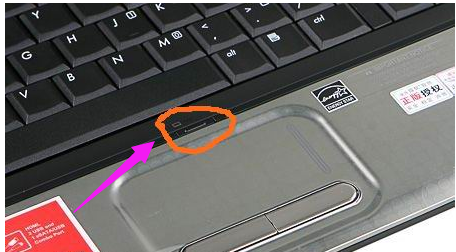
3.由计算机中的病毒引起。
4.笔记本电脑的触摸板出现故障(例如进水,内部异物等)。
解:
如果在使用过程中突然发生这种情况,可以用这种方法进行处理。首先,我们重新启动计算机进行尝试,因为某些程序运行不正确,从而导致内存操作错误,还会出现暂时的触摸板现象。如果问题仍然存在,可以尝试以下方法:
1.打开控制面板->选择打印机和其他硬件;
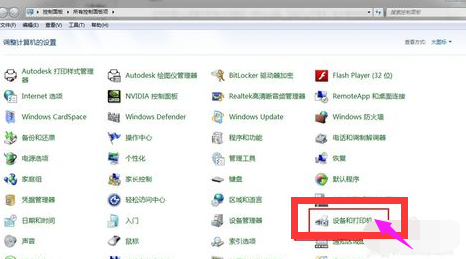
2.单击鼠标,然后在弹出的鼠标属性窗口中选择设备设置值。
3.在触摸板图标上选择最后两项(静止图标或活动图标)之一,然后单击“确定”;否则,单击“确定”。
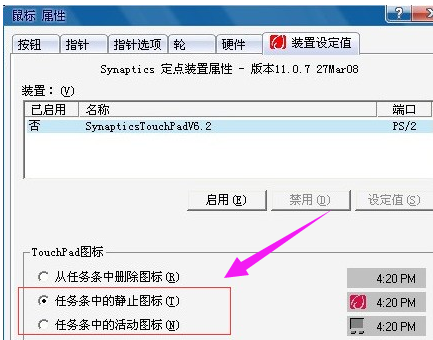
4.此时,触摸板图标将出现在桌面右下角的托盘区域中。右键单击该图标,然后选择“点击而不是按键”。
如果上述方法仍然不适用,请先进行病毒筛选,然后使用防病毒软件扫描计算机,如果未检测到可疑病毒,则需要重点注意以下几个方面。
1.首先检查笔记本的触摸板功能是否已锁定或关闭

2.如果您不小心操作计算机并误按了按键以关闭触摸板,则笔记本触摸板可能已关闭,因此在触摸板不可用时,您可以尝试按Fn + F6组合键打开触摸板(请注意:某些笔记本可以通过Fn + F6打开或关闭,但某些品牌笔记本不一样,有关详细信息,请参阅相应品牌型号笔记本的使用说明书,或搜索以下信息。
3.检查触摸板驱动程序是否正常
4.您可以先卸载原始的触摸驱动程序,然后尝试从官方网站下载最新的触摸面板驱动程序。更简单的是,您还可以安装驱动程序向导来检测驱动程序是否存在问题,如果存在问题,则只需对其进行修复。
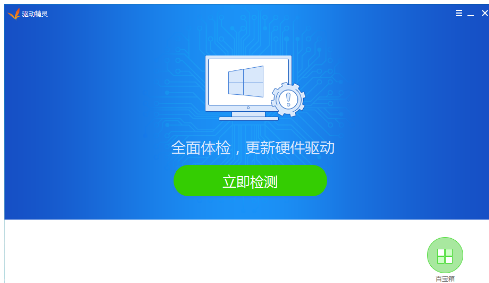
5.如果以上方法仍不能解决笔记本触摸板的故障,则您可能希望重新安装系统或将系统还原为出厂设置以进行尝试。这也是最终的解决方案。如果仍然无法解决,则问题可能出在触摸板本身的故障上,例如进水,内部异物损坏触摸板等。在这种情况下,建议进行维修。
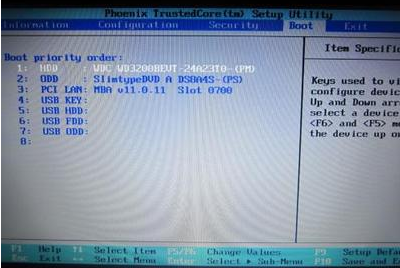
以上是解决笔记本触摸板故障的方法。
相关阅读
- 小米笔记本Pro价格是多少 小米笔记本Pro好用吗
- 如何用同时能上网的两台笔记本建立家庭无线局域网?
- 联想笔记本禁用触摸板的几个解决方案
- 笔记本建wifi热点为什么用户都选择160WiFi?
- 笔记本如何一键重装系统
- 笔记本电池充电充不满怎么办
- acer笔记本重装系统不能进入系统的解决方案
- 如何用驱动人生6解决笔记本触摸板驱动常见问题
- win10搜不到wifi怎么回事 win10系统笔记本无线图标红叉怎么办
- Windows 10 笔记本如何变成无线中继 Windows 10 笔记本怎么变成无线中继
《教你笔记本触摸板失灵怎么解决》由网友“永守望”推荐。
转载请注明:http://www.modouwifi.com/jiaocheng/052442221R021.html